كيف يمكنني تثبيت تطبيق “Hulu” على جهاز Apple TV الخاص بي؟ – العملية كاملة

على أي تلفزيون ذكي ، يمكنك تنزيل Hulu وتثبيته (حتى على وحدة تحكم Nintendo Switch الخاصة بك ) ، وهو تطبيق يسمح لك بمشاهدة المحتوى المتدفق مثل المسلسلات والأفلام والقنوات والأفلام الوثائقية وغيرها. ولكن بالنسبة للتلفزيون الذي يحتوي على Apple TV ، يلزمك إجراء عملية مختلفة لتثبيته وهذا هو بالضبط ما توصلنا إلى شرحه لك حتى تتمكن من الاستمتاع بالتطبيق المذكور.
ما هي إصدارات Apple TV التي تأتي مع تطبيق Hulu المثبت مسبقًا؟
لا يتم تثبيت تطبيق Hulu مسبقًا على جميع أجهزة Apple TV . حيث لم تكن لديهم القدرة على تخزين أكبر عدد ممكن من الأنظمة الأساسية في الوقت الذي تم تصنيعه فيه ، ولم يكن لديهم سوى الأجهزة الأساسية فقط. ومع ذلك ، بدءًا من إصدار معين من أجهزة Apple TV . سترى أنه تم تثبيت Hulu مسبقًا عليها بالفعل.
لهذا السبب . في أحدث أجهزة التلفزيون التي تصنعها Apple ، يوجد عدد من التطبيقات التي يمكنك البدء في استخدامها منذ اللحظة الأولى التي تربطها بها . حتى أنه يسهل عليك إدارة أجهزة التلفزيون من خلال Apple Watch ومن هناك يمكنك التمرير عبر التطبيقات الموجودة في الجهاز.

يمكنك تثبيت Hulu بالفعل على الجيل الثاني والثالث من Apple TV ، ولكن أيضًا على تلك الطرز المتفوقة على Apple TV 1. وهذا يعني أنك ستجده في الموديلات 2 و 3 و 4 وحتى 4k . لذلك إذا كان لديك أي منهم فلا داعي للقلق بشأن تثبيته.
أين أجد تطبيق Hulu؟
في معظم أجهزة التلفزيون المرتبطة بهذه الأداة . ستتمكن من مشاهدة Hulu من الشاشة الرئيسية تمامًا مثل منصات خدمات البث الأخرى مثل Disney Plus أو Netflix أو Amazon Prime Video أو Spotify.
ولكن في حالة عدم رؤيته موجودًا هناك ، فأنت مطالب باستكشاف التلفزيون ، والذهاب إلى قائمة التطبيقات وهناك تقوم بالتمرير أو التحرك حتى تصل إلى التطبيق وبهذه الطريقة سيكون لديك إمكانية الوصول لتشغيل أي مادة. أيضًا . بمساعدة مؤشر البحث في البداية . يمكنك كتابة الاسم والنقر فوق بحث لجعله يظهر بشكل أسرع.
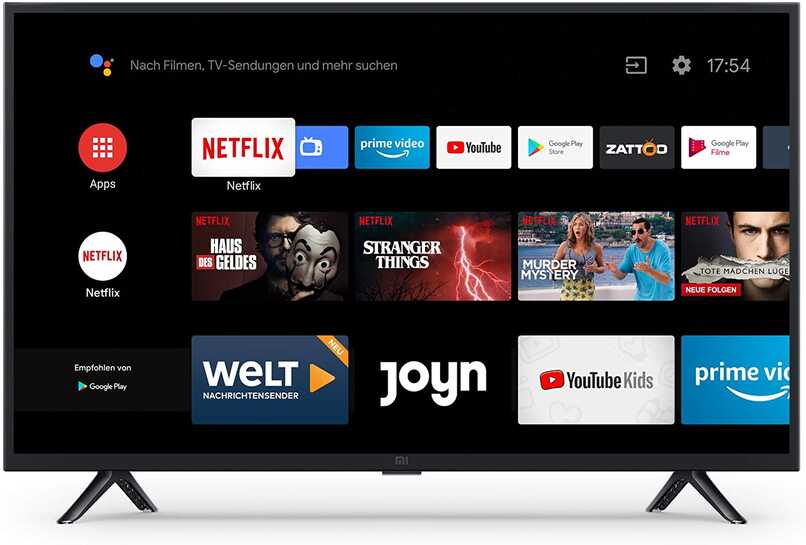
ماذا تفعل إذا كان جهاز التلفزيون الخاص بك لا يحتوي عليه؟
إذا كنت قد بحثت في التلفزيون عن التطبيق ولم تتمكن من الحصول عليه . لا على الشاشة الأولية ولا أقل من ذلك بكثير عن طريق إجراء البحث بالكامل . فمن الضروري أن تقوم بتثبيته يدويًا على جهاز Apple TV الخاص بك للحصول عليه هناك. في هذه الحالة . يجب اتباع سلسلة من الخطوات حتى تتمكن من تنزيل Hulu . وسنشرح كيفية القيام بذلك.
هنا يجب أن تذهب إلى متجر تطبيقات Apple الذي يظهر على التلفزيون الخاص بك . ثم تضغط على أيقونة العدسة المكبرة وتضع “Hulu” لبدء البحث عنها. بمجرد ظهور الخيارات في محرك البحث . يمكنك تحديد الإصدار الرسمي للنظام الأساسي والنقر فوق “الحصول” لبدء التنزيل. أخيرًا . أنت تنتظر اكتمال عملية التثبيت . وتوافق على الشروط والأحكام ، وهذا كل شيء . ستحصل عليها حتى تتمكن من الاستمتاع بخدماتها.
ما هي إجراءات الحصول على أحدث إصدار من Hulu على جهاز Apple TV 4 و 4 K؟
يتم تحديث التطبيقات باستمرار وبالتالي تظهر إصدارات جديدة منها. إذا كانت هذه هي حالتك ، فستتمكن من تنزيل أحدث إصدار من Hulu على Apple TV الخاص بك دون بذل الكثير من الجهد للقيام بذلك . يكفي أن يكون لديك متجر التطبيقات والوصول إليه من التلفزيون الذي لديك فيه Apple التلفزيون المرتبط.

أدخل أولاً متجر التطبيقات ومن هناك تبحث عن Hulu من المؤشر ، حدد التطبيق وسترى ما إذا كان يحتوي على إصدار أحدث لتثبيته. إذا كان الأمر كذلك ، فانقر فوق زر الحصول وقبل بدء التنزيل ، سترى مربعًا يُطلب منك فيه إدخال كلمة مرور حساب Apple الخاص بك لتأكيد الوصول والموافقة في النهاية.
الآن ما عليك فعله هو الانتظار حتى تكتمل عملية التثبيت المناسبة (سيستغرق الأمر دقيقتين فقط) ، ولكن بمجرد اكتمالها ، تدخل النظام الأساسي مرة أخرى وستلاحظ أنه تم تثبيت الأحدث من. Hulu إلى جهاز Apple TV الخاص بك.
كيفية تسجيل الدخول إلى حساب Hulu الخاص بك لمشاهدة المحتوى على Apple TV الخاص بك؟
الآن ، تسجيل الدخول إلى أي حساب Hulu سهل للغاية وبسيط . لأنه مشابه تمامًا لما يتم من تطبيق بث آخر مثل هذا . سواء كان ذلك Netflix ، Amazon ، Disney Plus . HBO ، من بين أمور أخرى (حتى حذف الحساب من السهل أيضًا ). عليك فقط أن يكون لديك حساب مسجل ومعتمد على هاتفك المحمول حتى تتمكن من فتح الحساب على Apple TV من هناك.
ومع ذلك . يجب عليك التحقق من شيء مهم للغاية . وهو عنوان IP لديك ، نظرًا لأن استخدام التطبيق غير متاح في جميع البلدان. يتم تمكينه بشكل عام في الولايات المتحدة وكندا وفرنسا وإسبانيا وإنجلترا وأستراليا وكوريا الجنوبية وغيرها. لذا حاول أن يكون لديك عنوان في هذه البلدان لتتمكن من الوصول إليه ومع بيانات حسابك ستدخلها بسهولة.








